用户可自定义AnyMP4 Screen Recorder的录制区域大小,视频文件默认保存为mp4格式。画面分辨率、帧率、音频码率可由小伙伴们手动调整。
功能介绍
1.化繁为简,合而为一
清爽舒展的界面,强大的录制功能,带来高效、易用、稳定的用户体验
2.实时涂鸦,边录制,边书写。
提供画笔、荧光笔、矩形图元、文字等画笔及图元,旨在帮您更便捷的书写
3.录制课程,如此简单。
录制微课程及办公文档,方便教师以及办公人员进行更有效的工作。
4.图形化的视频剪切编辑界面。
提供撤销、恢复操作,避免操作失误。
5.不仅仅是全屏录制
轻松的在屏幕上选取一个区域,便可实现局部录制功能
6.录制麦克风与系统声音
可以同时录制麦克风与系统声音,也可以单独选择其一进行录制
7.添加水印及标题文字
添加自定义水印和文字,让视频更具个性化
8.格式转换
支持所有主流格式的视频压缩转换功能
9.自动开始录制与自动停止录制
设定倒计时/录制时长,倒计时结束后自动帮您开始/停止录制
10.悬浮窗设计
实时掌握录制状态

使用说明
点击软件主界面中的Audio Recorder音频录制器,打开音频录制功能;
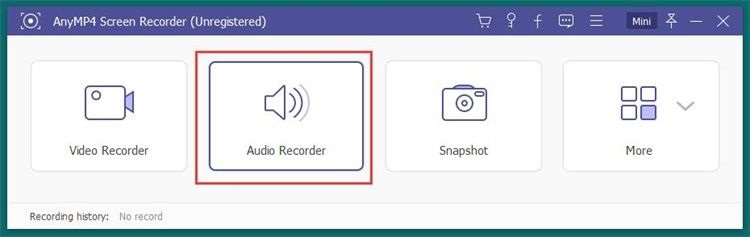
打开音频录制功能界面。我们可以在这里选择录制系统声音、麦克风声音以及声音的音量;
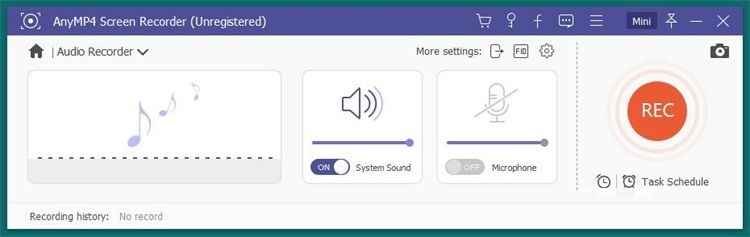
点击声音设置滑块,就可以调整录音的声音。点击软件主界面的REC录制按钮,就可以开始录制系统声音;
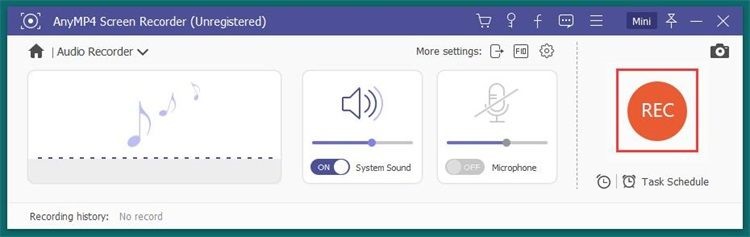
安装步骤
双击exe文件,双击进入安装向导。
安装向导默认为我们勾选了Agree and accept the Privacy Policy and Agreement同意并接受隐私政策和协议。点击Install安装,就可以将软件安装到电脑中;
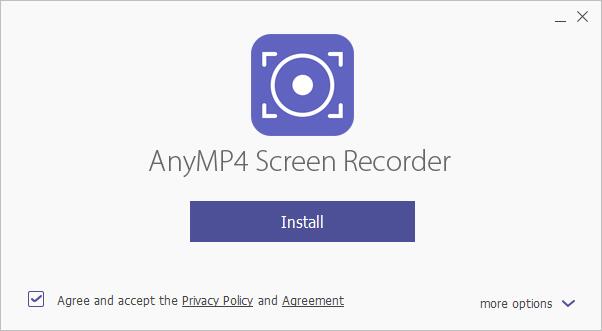
安装向导设置的软件默认安装路径为C:Program FilesAnymp4 StudioAnymp4 Screen Recorder。点击安装向导左边的选项按钮可以打开文件夹浏览窗口,自定义设置软件安装路径。Create a desktop icon创建一个桌面图标、Create a quick launch icon创建快速启动图标、Install for all users为所有用户安装、Join into our user experience center加入我们的用户体验中心;

安装向导正在将软件安装到电脑中,安装软件需要一定的时间,请耐心等待软件安装完成。;
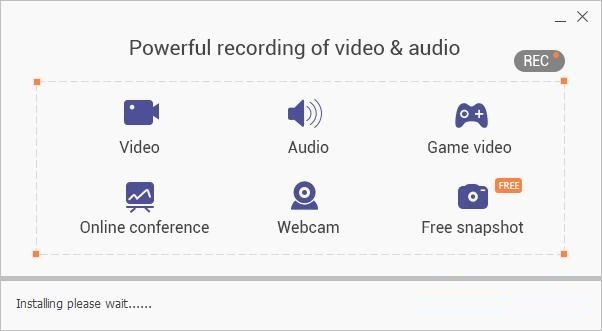
软件安装完成,这时候安装向导会提示安装成功。点击Start Now马上开启就可以关闭弹窗,完成软件安装,同时马上启动软件。
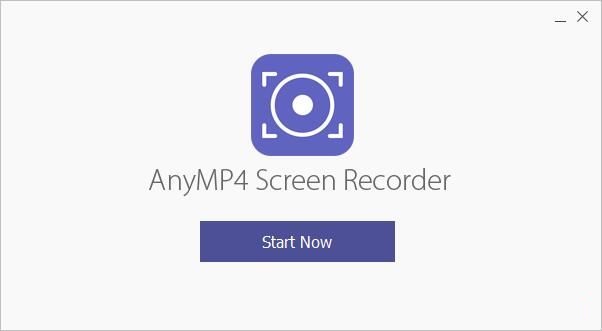
小编点评
AnyMP4 Screen Recorder能够录制外接摄像头捕捉到的画面,你可以在录制的过程中截图。它特别为喜欢玩游戏的玩家准备了对应的录制模式,让你完整保存自己的精彩表现。
以上就是AnyMP4 Screen Recorder v1.3.56免费版的全部内容了,IE浏览器中文网站为您提供最新最实用的软件!



















